เมื่อแทรกข้อความผ่านกล่องข้อความใน Microsoft Publisher ให้ใช้จุดจับการหมุนบนกล่องข้อความเพื่อหมุนไปที่มุมใดก็ได้ในทันที อีกวิธีหนึ่งคือ ใช้ตัวควบคุมการหมุนใต้แท็บหน้าแรกเพื่อหมุนกล่องข้อความตามมุมที่กำหนดไว้ล่วงหน้าหรือปรับเอง
ที่จับหมุน
ขั้นตอนที่ 1
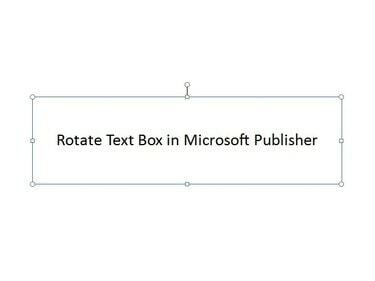
เครดิตรูปภาพ: ได้รับความอนุเคราะห์จาก Microsoft
คลิกที่ใดก็ได้ภายในกล่องข้อความเพื่อเลือก
วีดีโอประจำวันนี้
ขั้นตอนที่ 2
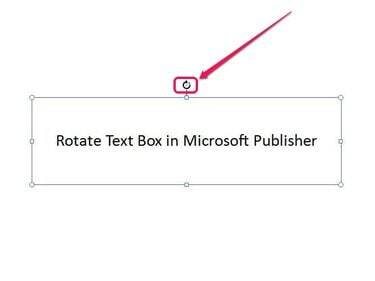
เครดิตรูปภาพ: ได้รับความอนุเคราะห์จาก Microsoft
วางเคอร์เซอร์ของคุณไว้บน ด้ามหมุนทรงกลม เหนือกล่องข้อความแล้วคลิกปุ่มเมาส์ค้างไว้
ขั้นตอนที่ 3
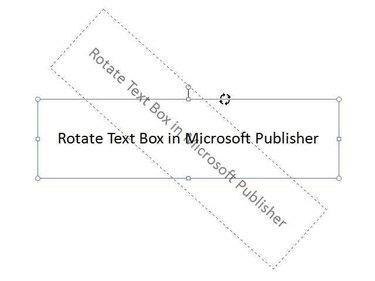
เครดิตรูปภาพ: ได้รับความอนุเคราะห์จาก Microsoft
ลากเคอร์เซอร์ไปทางซ้ายหรือขวาเพื่อหมุนกล่องข้อความ
ขั้นตอนที่ 4

เครดิตรูปภาพ: ได้รับความอนุเคราะห์จาก Microsoft
ปล่อยเคอร์เซอร์เพื่อสิ้นสุดการหมุนกล่องข้อความ
โฮมกรุ๊ป จัดเรียงการควบคุม
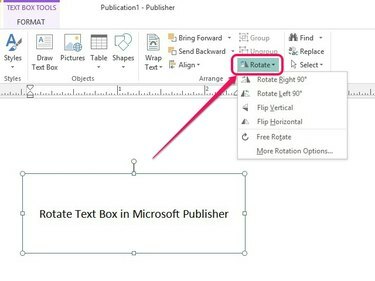
เครดิตรูปภาพ: ได้รับความอนุเคราะห์จาก Microsoft
เลือกกล่องข้อความแล้วเปิดแท็บหน้าแรก บนแท็บ จัดเรียง ให้คลิกที่ หมุน ปุ่ม.
หมุนกล่องข้อความ 90° ไปทางขวา

เครดิตรูปภาพ: ได้รับความอนุเคราะห์จาก Microsoft
คลิก หมุนขวา 90° ตัวเลือกเพื่อหมุนกล่องข้อความไปทางขวา 90 องศาโดยอัตโนมัติ
หมุนกล่องข้อความ 90° ไปทางซ้าย

เครดิตรูปภาพ: ได้รับความอนุเคราะห์จาก Microsoft
ใช้ หมุนซ้าย 90° ไอคอนเพื่อหมุนกล่องข้อความไปทางซ้าย 90 องศา
แทรกมุมการหมุนด้วยตนเอง
ขั้นตอนที่ 1
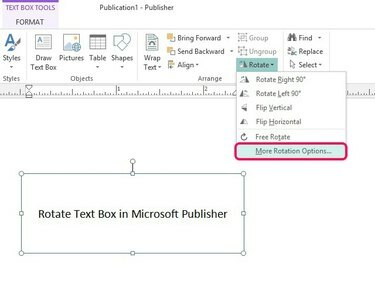
เครดิตรูปภาพ: ได้รับความอนุเคราะห์จาก Microsoft
คลิก ตัวเลือกการหมุนเพิ่มเติม เพื่อเปิดหน้าต่างรูปแบบกล่องข้อความ
ขั้นตอนที่ 2
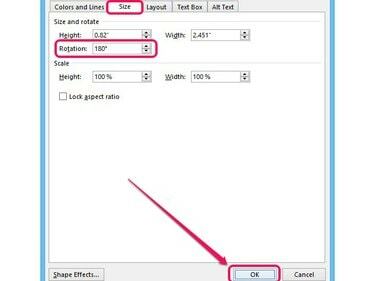
เครดิตรูปภาพ: ได้รับความอนุเคราะห์จาก Microsoft
ป้อนมุมที่คุณต้องการหมุนกล่องข้อความลงในช่องการหมุนใต้ ขนาด แท็บ; เช่น 180 องศา คลิก ตกลง เพื่อหมุนกล่องข้อความไปยังมุมที่กำหนด




